织梦建站最全教程
- 格式:doc
- 大小:783.00 KB
- 文档页数:5
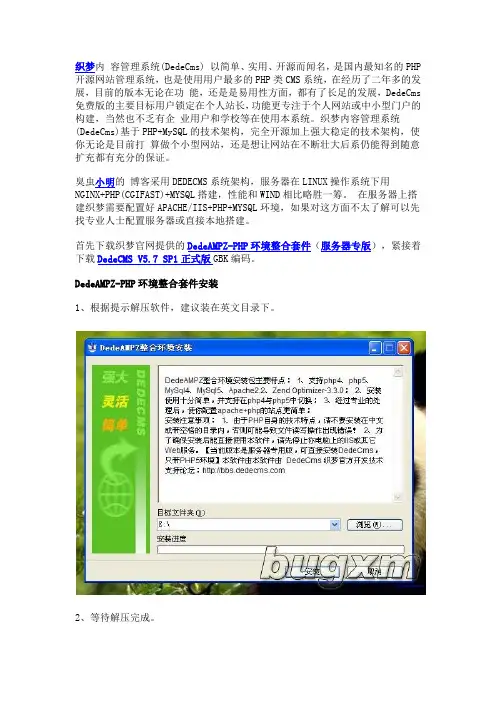
织梦内容管理系统(DedeCms) 以简单、实用、开源而闻名,是国内最知名的PHP 开源网站管理系统,也是使用用户最多的PHP类CMS系统,在经历了二年多的发展,目前的版本无论在功能,还是是易用性方面,都有了长足的发展,DedeCms 免费版的主要目标用户锁定在个人站长,功能更专注于个人网站或中小型门户的构建,当然也不乏有企业用户和学校等在使用本系统。
织梦内容管理系统(DedeCms)基于PHP+MySQL的技术架构,完全开源加上强大稳定的技术架构,使你无论是目前打算做个小型网站,还是想让网站在不断壮大后系仍能得到随意扩充都有充分的保证。
臭虫小明的博客采用DEDECMS系统架构,服务器在LINUX操作系统下用NGINX+PHP(CGIFAST)+MYSQL搭建,性能和WIND相比略胜一筹。
在服务器上搭建织梦需要配置好APACHE/IIS+PHP+MYSQL环境,如果对这方面不太了解可以先找专业人士配置服务器或直接本地搭建。
首先下载织梦官网提供的DedeAMPZ-PHP环境整合套件(服务器专版),紧接着下载DedeCMS V5.7 SP1正式版GBK编码。
DedeAMPZ-PHP环境整合套件安装1、根据提示解压软件,建议装在英文目录下。
2、等待解压完成。
3、初始化数据库密码,本地建议保持默认,服务器上请修改的难些。
4、开始安装,运行模式根据情况选择。
5、双击运行安装目下的 DedeAMPZ.exe,点击“修改WEB站点设置”6、将 DocumentRoot 和下面一行的 值修改为"default"。
在DedeAMPZ上搭建DedeCMS V5.7 SP1正式版1、解压DedeCMS V5.7 SP1正式版压缩包后,将uploads文件夹下的所有文件拷贝到DedeAMPZ安装目录/WebRoot/default(手工创建default目录)目录下2、启动apache2.2和mysql服务。
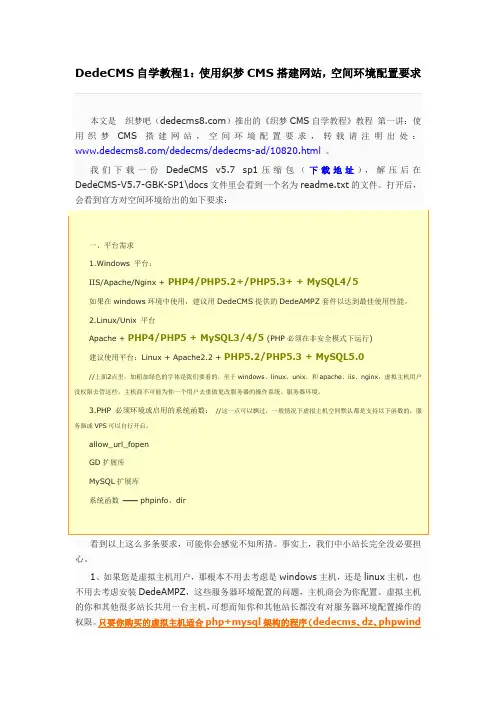
DedeCMS自学教程1:使用织梦CMS搭建网站,空间环境配置要求本文是织梦吧()推出的《织梦CMS自学教程》教程第一讲:使用织梦CMS搭建网站,空间环境配置要求,转载请注明出处:/dedecms/dedecms-ad/10820.html。
我们下载一份DedeCMS v5.7 sp1压缩包(下载地址),解压后在DedeCMS-V5.7-GBK-SP1\docs文件里会看到一个名为readme.txt的文件。
打开后,会看到官方对空间环境给出的如下要求:一、平台需求1.Windows 平台:IIS/Apache/Nginx +PHP4/PHP5.2+/PHP5.3+ + MySQL4/5如果在windows环境中使用,建议用DedeCMS提供的DedeAMPZ套件以达到最佳使用性能。
2.Linux/Unix 平台Apache + PHP4/PHP5 + MySQL3/4/5 (PHP必须在非安全模式下运行)建议使用平台:Linux + Apache2.2 + PHP5.2/PHP5.3 + MySQL5.0//上面2点里,加粗加绿色的字体是我们要看的,至于windows、linux、unix,和apache、iis、nginx,虚拟主机用户没权限去管这些,主机商不可能为你一个用户去重做更改服务器的操作系统、服务器环境。
3.PHP必须环境或启用的系统函数://这一点可以飘过,一般情况下虚拟主机空间默认都是支持以下函数的,服务器或VPS可以自行开启。
allow_url_fopenGD扩展库MySQL扩展库系统函数—— phpinfo、dir看到以上这么多条要求,可能你会感觉不知所措。
事实上,我们中小站长完全没必要担心。
1、如果您是虚拟主机用户,那根本不用去考虑是windows主机,还是linux主机,也不用去考虑安装DedeAMPZ,这些服务器环境配置的问题,主机商会为你配置。
虚拟主机的你和其他很多站长共用一台主机,可想而知你和其他站长都没有对服务器环境配置操作的权限。

基本目录结构/..../install 安装程序目录,安装完后可删除[安装时必须有可写入权限]..../dede 默认后台管理目录(可任意改名)..../include 类库文件目录..../plus 附助程序目录..../member 会员目录..../images 系统默认模板图片存放目录..../uploads 默认上传目录[必须可写入]..../html 默认HTML文件存放目录[必须可写入]..../templets 系统默认内核模板目录..../data 系统缓存或其它可写入数据存放目录[必须可写入]..../special 专题目录[生成一次专题后可以删除special/index.php,必须可写入]自定义宏标记使用教程:以下为引用的内容:标签名称:mytag功能说明:用于获取自定义宏标记的内容适用范围:全局使用基本语法:{dede:mytag typeid='0' name=''/}参数说明:name = ‟‟ 标记名称,该项是必须的属性,以下2、3是可选属性;ismake = ‟yes|no‟ 默认是no 表示设定的纯HTML代码,yes 表示含板块标记的代码;typeid = …‟ 表示所属栏目的ID,默认为0 ,表示所有栏目通用的显示内容,在列表和文档模板中,typeid默认是这个列表或文档本身的栏目ID。
使用自定义宏标记主要有3个步骤:生成标签,加入模板,内容生成,下面我们从这几个过程来讲解如何使用这个标记。
生成标签新版本V5.3中增加了自定义宏标记可以自动生成并加入织梦标签,这个类似于模板碎片功能。
第一种就是直接添加标签,可以点击[模板]-[自定义宏标记]进入自定义宏标记管理页面,添加一个标签。
这里需要介绍几个参数:所属栏目:如果不选择则在所有的栏目中进行显示,如果选择了某个栏目,则只在自定义宏标记只在当前选定的栏目中进行显示标记名称:用于区分不同标记的名称,建议使用英文和数字的集合正常显示内容:标签在解析时候被替换的内容,可以为纯文本、HTML、甚至是织梦的标签如果选择了时效也可以控制标签的显示时间,这样便于统一对这些内容进行管理,非常方便。

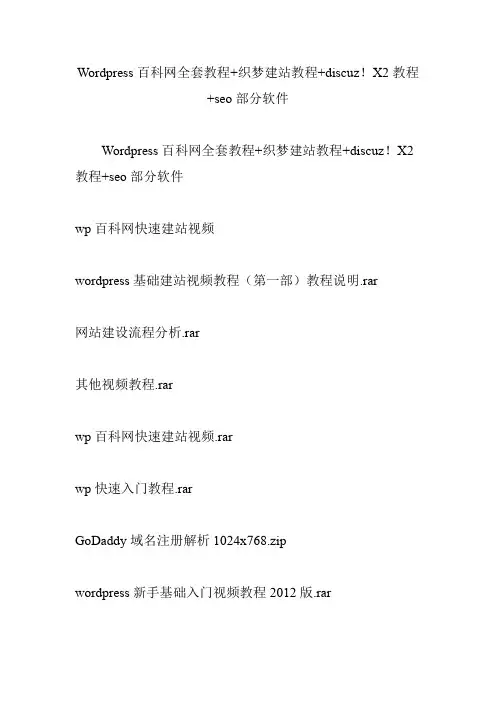
Wordpress百科网全套教程+织梦建站教程+discuz!X2教程+seo部分软件Wordpress百科网全套教程+织梦建站教程+discuz!X2教程+seo部分软件wp百科网快速建站视频wordpress基础建站视频教程(第一部)教程说明.rar网站建设流程分析.rar其他视频教程.rarwp百科网快速建站视频.rarwp快速入门教程.rarGoDaddy域名注册解析1024x768.zipwordpress新手基础入门视频教程2012版.rarDH教程.rarhtml快速入门视频教程.rar4、《wordpress单页主题制作视频教程》.rar 3、《wordpress博客主题制作视频教程》.rar1、《wordpress新手基础入门视频教程》.rar2、《html入门视频教程》.rar6、《wordpress快速仿站视频教程》.rar5、《wordpress企业主题制作视频教程》.rar7、《wordpressCMS主题制作视频教程》.rar8、《DIV+CSS入门实战视频教程》.rar 10、《WP百科视频教程》.rar9、《WP插件制作视频教程》.rar 【螨虫素材店】织梦建站教程.rar DISCUZ视频教程下载地址: 【discuz视频使用教程】.rarseo部分【螨虫素材店】百度下拉.rar夫唯教研室vip教程.rar郭诺林竞价教程.rar30天成为软文高手.rarWP自动赚钱.rar光年SEO日志分析系统.rar邮件订阅教程.rar百度排名第一教程.rar解压密码:manchongbaby说明:此套教程完全有望族团队星空破解,蓝天亲自去wp 百科网把教程下载全了,非常好的建站精品教程,感谢螨虫宝宝收集整理上传!下载地址:/share/link?shareid=500948&uk=29699432 82查看原文:/archives/190。
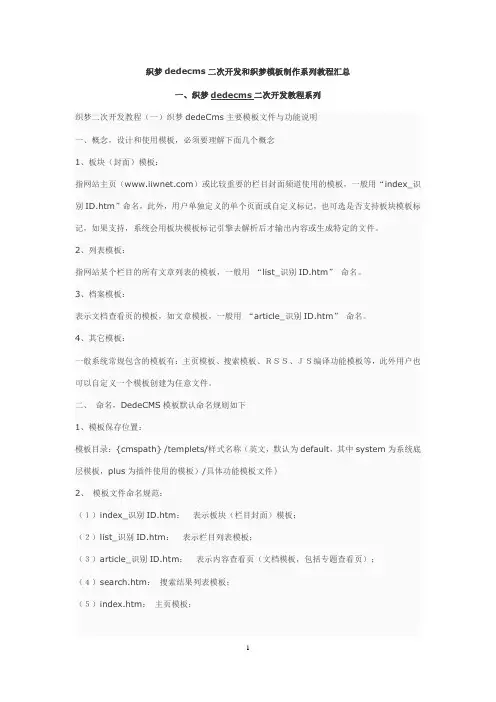
织梦dedecms二次开发和织梦模板制作系列教程汇总一、织梦dedecms二次开发教程系列织梦二次开发教程(一)织梦dedeCms主要模板文件与功能说明一、概念,设计和使用模板,必须要理解下面几个概念1、板块(封面)模板:指网站主页()或比较重要的栏目封面频道使用的模板,一般用“index_识别ID.htm”命名,此外,用户单独定义的单个页面或自定义标记,也可选是否支持板块模板标记,如果支持,系统会用板块模板标记引擎去解析后才输出内容或生成特定的文件。
2、列表模板:指网站某个栏目的所有文章列表的模板,一般用“list_识别ID.htm”命名。
3、档案模板:表示文档查看页的模板,如文章模板,一般用“article_识别ID.htm”命名。
4、其它模板:一般系统常规包含的模板有:主页模板、搜索模板、RSS、JS编译功能模板等,此外用户也可以自定义一个模板创建为任意文件。
二、命名,DedeCMS模板默认命名规则如下1、模板保存位置:模板目录:{cmspath} /templets/样式名称(英文,默认为default,其中system为系统底层模板,plus为插件使用的模板)/具体功能模板文件}2、模板文件命名规范:(1)index_识别ID.htm:表示板块(栏目封面)模板;(2)list_识别ID.htm:表示栏目列表模板;(3)article_识别ID.htm:表示内容查看页(文档模板,包括专题查看页);(4)search.htm:搜索结果列表模板;(5)index.htm:主页模板;注解:[识别ID]可以在“频道模型管理”的地方获得,当然,你也可以在“频道模型管理”的地方确定某个频道的模板命名。
例:list_image.htm 表示是就是内容类型为图片集的栏目默认列表模板。
article_article.htm 表示的是文章查看页模板。
三、其它模板说明1、默认底层模板位置:{cmspath}/templets/system功能:在没有指定标记的默认底层模板的时候,系统将自动调用这个文件夹的相应文件作为底层模板。
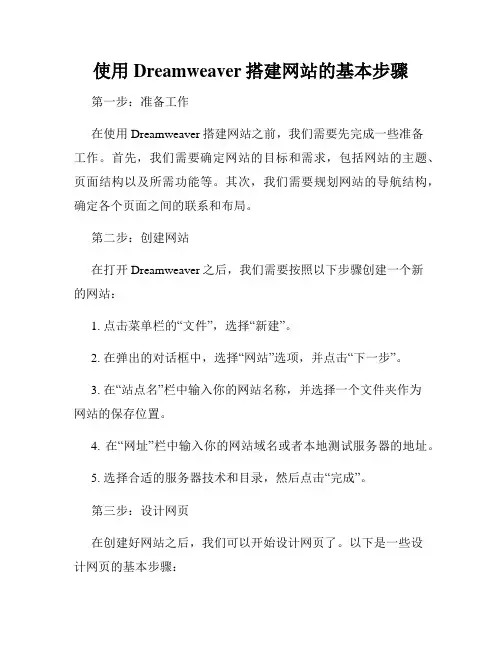
使用Dreamweaver搭建网站的基本步骤第一步:准备工作在使用Dreamweaver搭建网站之前,我们需要先完成一些准备工作。
首先,我们需要确定网站的目标和需求,包括网站的主题、页面结构以及所需功能等。
其次,我们需要规划网站的导航结构,确定各个页面之间的联系和布局。
第二步:创建网站在打开Dreamweaver之后,我们需要按照以下步骤创建一个新的网站:1. 点击菜单栏的“文件”,选择“新建”。
2. 在弹出的对话框中,选择“网站”选项,并点击“下一步”。
3. 在“站点名”栏中输入你的网站名称,并选择一个文件夹作为网站的保存位置。
4. 在“网址”栏中输入你的网站域名或者本地测试服务器的地址。
5. 选择合适的服务器技术和目录,然后点击“完成”。
第三步:设计网页在创建好网站之后,我们可以开始设计网页了。
以下是一些设计网页的基本步骤:1. 在“文件”菜单中选择“新建”,创建新的网页文件。
2. 在页面中添加标题、页眉、页脚等基本元素。
3. 使用工具栏上的各种工具来添加图片、文本框、按钮等页面元素。
4. 调整页面元素的位置、大小、颜色等属性。
5. 使用CSS样式来对页面进行排版和美化。
第四步:建立导航一个好的导航系统对于网站的用户友好性至关重要。
以下是建立导航的一些基本步骤:1. 创建一个导航栏,可以使用水平导航栏或者垂直导航栏。
2. 将各个页面之间的链接嵌入到导航栏中。
3. 使用CSS样式来美化导航栏,并在选中状态下给予特殊样式。
第五步:添加内容网站的内容是吸引用户的关键,以下是添加内容的基本步骤:1. 创建一个新的网页,供添加内容使用。
2. 使用文字工具添加网站的文字内容。
3. 添加图片、视频或者其他媒体以丰富网站的内容。
4. 使用表格或者列表来结构化和组织内容。
第六步:测试和发布在完成网站设计和内容添加之后,我们需要进行测试和发布。
以下是一些测试和发布的基本步骤:1. 使用预览功能来测试网站在不同浏览器和设备上的显示效果。
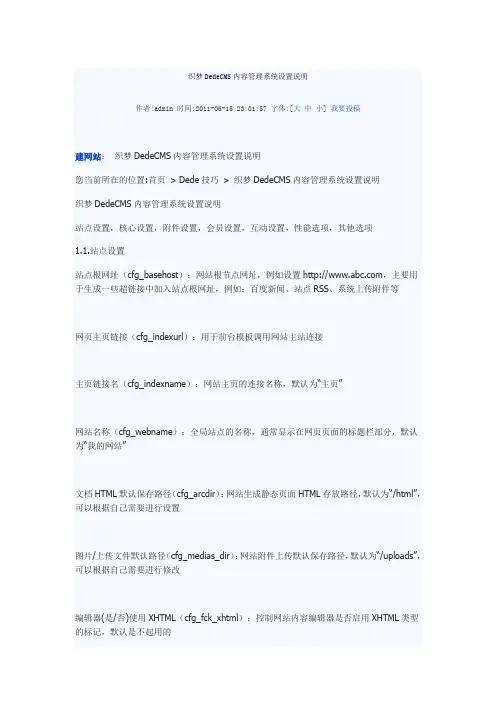
织梦DedeCMS内容管理系统设置说明作者:admin 时间:2011-06-15 23:01:57 字体:[大中小] 我要投稿建网站:织梦DedeCMS内容管理系统设置说明您当前所在的位置:首页> Dede技巧> 织梦DedeCMS内容管理系统设置说明织梦DedeCMS内容管理系统设置说明站点设置,核心设置,附件设置,会员设置,互动设置,性能选项,其他选项1.1.站点设置站点根网址(cfg_basehost):网站根节点网址,例如设置,主要用于生成一些超链接中加入站点根网址,例如:百度新闻、站点RSS、系统上传附件等网页主页链接(cfg_indexurl):用于前台模板调用网站主站连接主页链接名(cfg_indexname):网站主页的连接名称,默认为“主页”网站名称(cfg_webname):全局站点的名称,通常显示在网页页面的标题栏部分,默认为“我的网站”文档HTML默认保存路径(cfg_arcdir):网站生成静态页面HTML存放路径,默认为“/html”,可以根据自己需要进行设置图片/上传文件默认路径(cfg_medias_dir):网站附件上传默认保存路径,默认为“/uploads”,可以根据自己需要进行修改编辑器(是/否)使用XHTML(cfg_fck_xhtml):控制网站内容编辑器是否启用XHTML类型的标记,默认是不起用的模板默认风格(cfg_df_style):默认模板的风格,设置后模板的路径变为“/tremplets/[设置模板风格]”,默认是default,即“/tremplets/default/”网站版权、编译JS等底部调用信息(cfg_powerby):网站底部版权及js调用信息,一般可以将流量统计代码加入到这里,前台进行调用站点默认关键字(cfg_keywords):用于显示站点默认关键字,便于SEO,通常显示在首页的<meta>中,可以根据自己需求进行修改站点描述(cfg_description):用于显示站点默认描述,便于SEO,通常显示在首页的<meta>中,可以根据自己需求进行修改网站备案号(cfg_beian):用于显示网站备案号的相关内容,可以根据自己需要进行设置1.2.核心设置DedeCms安装目录(cfg_cmspath):系统默认安装目录,默认如果安装在网站根目录即为空,如果安装在子目录需要对其进行设置,例如“cms”,一般移动网站目录需要对其进行重新设置,并重新生成内容,否则会出现页面无法显示、PHP报错等现象cookie加密码(cfg_cookie_encode):用于对用户登陆cookie加密设置,默认系统自动生成,通常使用在系统整合等方面数据备份目录(在data目录内)(cfg_backup_dir):数据库备份文件夹,通常在系统根目录的data文件夹下,默认为backupdata,即在系统“\data\backupdata”文件夹下网站发信EMAIL(cfg_adminemail):用于站点发信的E-mail地址,默认为“cfg_adminemail”,可以根据自己需要进行修改Html编辑器选项(目前仅支持fck)(cfg_adminemail):网站内容发布,字段类型为HTML 时候使用的编辑器,例如普通文章发布时候内容部分的编辑器,默认为fck,在V5.3中取消了以前的HTML编辑器,并今后不再进行开发专题的最大节点数(cfg_specnote):专题部分节点的最大数目,默认为6个节点,在添加专题内容处有相关节点的信息栏目位置的间隔符号(cfg_list_symbol):通常显示在网站当前位置部分的内容,默认为“ > ”即当前位置部分显示为“主页> 一级栏目> 二级栏目”,可以根据自己需要进行修改关键字替换(是/否)使用本功能会影响HTML生成速度(cfg_keyword_replace):系统将会替换HTML编辑器中内容部分的关键词为加亮显示,通常这个选项开启会影响系统生成HTML页面的速度,系统默认是开启的(是/否)支持多站点,开启此项后附件、栏目连接、arclist内容启用绝对网址(cfg_multi_site):系统附件生成采用地址类型,一般附件生成没有开启该选项附件将采用“/uploads/liming/test111.gif”的形式,如果开启将在附件地址前面加上网站地址,会变为“/uploads/liming/test111.gif ”设置有效解决了二级域名附件无法显示的问题,系统默认是关闭的(是/否)开启管理日志(cfg_dede_log):用于记录管理员登陆操作系统的日志,默认是关闭的FTP主机(cfg_ftp_host):部分创建将通过ftp形式进行文件创建,系统默认没有这个设置,您可以设置FTP的主机地址为,下面的FTP相关设置也是如此,如果是虚拟主机需要空间商提供FTP账号密码等FTP端口(cfg_ftp_port):同FTP主机部分FTP用户名(cfg_ftp_user):同FTP主机部分FTP密码(cfg_ftp_pwd):同FTP主机部分网站根在FTP中的目录(cfg_ftp_root):同FTP主机部分,一般虚拟主机网站根目录为wwwroot或者htdocs是否强制用FTP创建目录(cfg_ftp_mkdir):如果系统不支持PHP创建目录,启用后将采用FTP形式强行创建目录,系统默认是关闭这个选项的服务器时区设置(cfg_cli_time):用于设置系统程序执行的时区影响到全站时间相关功能,如文章添加时间、留言时间等,默认为8是否启用smtp方式发送邮件(cfg_sendmail_bysmtp):采用SMTP发送电子邮件,系统默认是关闭的,改设置将影响到找回密码、文档内容推荐等功能,如果开启需要设置以下SMTP信息,如果启用还需要保证服务器拥有邮件发送的功能,如果是主机空间可以和空间商取得联系并且确保SMTP设置正确性才能确保邮件发送smtp服务器(cfg_smtp_server):同是否启用smtp方式发送邮件部分,默认为smtp服务器端口(cfg_smtp_port):同是否启用smtp方式发送邮件部分,默认为25 SMTP服务器的用户邮箱(cfg_smtp_usermail):同是否启用smtp方式发送邮件部分SMTP服务器的用户帐号(cfg_smtp_user):同是否启用smtp方式发送邮件部分SMTP服务器的用户密码(cfg_smtp_password):同是否启用smtp方式发送邮件部分建网站:织梦DedeCMS内容管理系统设置说明(2)在线支付网关类型(cfg_online_type):设置在线支付网关类型,默认为nps删除文章文件同时删除相关附件文件(cfg_upload_switch):删除文档内容时候如果开启了这个选项将清除文档相关附件网站全局搜索时间限制(cfg_allsearch_limit):如果在使用高级搜索,查询时间大于设置时间数,系统将提示“服务器忙,请稍后搜索”,默认为1,即为1秒。
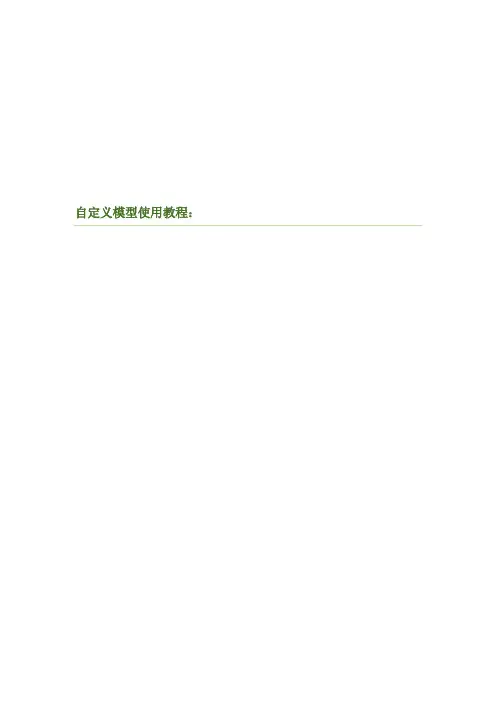
自定义模型使用教程:在织梦系统中有内容模型这个概念,不同内容模型可以用来构建不同内容形式的站点,在系统中自带了以下几种模型:普通文章、图集、软件、商品、分类信息、专题。
通过系统自带的模型,我们可以用来构建不同类型的站点,例如:使用图集可以做一个图片站,用软件模型构建一个软件下载站点。
当然以上随系统附带的模型被称为系统模型,用户可以自己定义一些模型,比如图书、音乐专辑等,自定义了这些模型才可以构建更多内容形式的站点,本篇将讲述如何使用系统的自定义模型管理功能来实现内容模型的构建。
我们首先登录系统后台,点击[核心]-[内容模型管理],进入内容模型管理界面,如下图所示:这里我们介绍几个相关参数的概念:•ID号用于区分模型的唯一ID,一般常规模型的ID都是大于0的,比如普通文章、软件等,如果使用了单表模型,ID一般需要小于-1,例如这里的分类信息模型;•频道名称用于识别频道类型的标识;•识别id系统用于识别的id,这个关系到模板方面;•附加表系统内容附加表项;•模型类型分为系统类型和自动类型,系统类型为固化在系统中的内容模型,自动类型为用户可创建的内容模型类型;接下来我们开始介绍如何使用自定义模型管理来创建一个自己的模型,并且用于建设不同内容类型的网站中去。
这里我们介绍一些周边的内容,几个要用到的概念:•字段在数据库中,表的列称为字段,织梦系统也是如此,但更恰当的说法,存储某个内容信息单元,称为字段,例如标题、来源、作者等都是一个字段;•内容系统主表程序将一些公用字段存储在系统主表dede_archives,例如:标题、关键词、缩略图等,主表具体字段可以查询织梦帮助中心()的有关二次开发手册数据表部分的内容;•附加表不同内容模型对应不同的附加表,通常以dede_addon[识别ID]命名,附加表中存放的都是详细内容的相关字段(非公用),例如:文章内容(dede_addonarticle)、软件类型(dede_addonsoft)、图片集合(dede_addonimage)等;•单表独立模型存储时候不用到“主表+附加表”的结构形式,直接使用单个数据表进行存储内容数据,这样脱离主从表,减少主表数据服在开销,可以从很大程度上解决数据负载问题;明白了以上几个概念我们可以来学习如何来自己创建一个内容模型了。
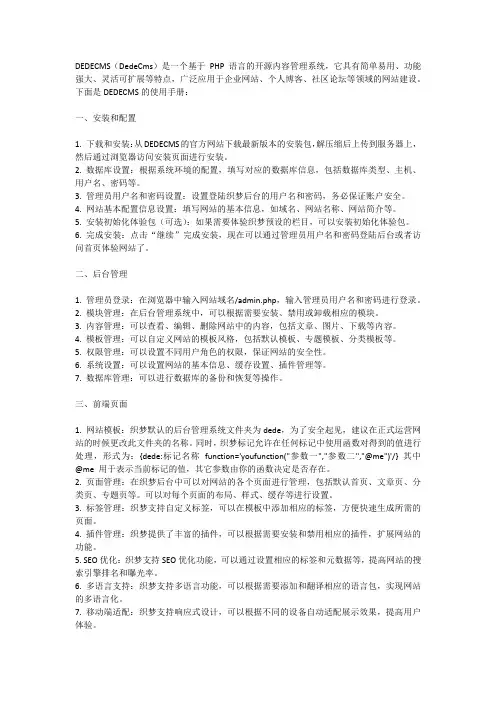
DEDECMS(DedeCms)是一个基于PHP语言的开源内容管理系统,它具有简单易用、功能强大、灵活可扩展等特点,广泛应用于企业网站、个人博客、社区论坛等领域的网站建设。
下面是DEDECMS的使用手册:一、安装和配置1. 下载和安装:从DEDECMS的官方网站下载最新版本的安装包,解压缩后上传到服务器上,然后通过浏览器访问安装页面进行安装。
2. 数据库设置:根据系统环境的配置,填写对应的数据库信息,包括数据库类型、主机、用户名、密码等。
3. 管理员用户名和密码设置:设置登陆织梦后台的用户名和密码,务必保证账户安全。
4. 网站基本配置信息设置:填写网站的基本信息,如域名、网站名称、网站简介等。
5. 安装初始化体验包(可选):如果需要体验织梦预设的栏目,可以安装初始化体验包。
6. 完成安装:点击“继续”完成安装,现在可以通过管理员用户名和密码登陆后台或者访问首页体验网站了。
二、后台管理1. 管理员登录:在浏览器中输入网站域名/admin.php,输入管理员用户名和密码进行登录。
2. 模块管理:在后台管理系统中,可以根据需要安装、禁用或卸载相应的模块。
3. 内容管理:可以查看、编辑、删除网站中的内容,包括文章、图片、下载等内容。
4. 模板管理:可以自定义网站的模板风格,包括默认模板、专题模板、分类模板等。
5. 权限管理:可以设置不同用户角色的权限,保证网站的安全性。
6. 系统设置:可以设置网站的基本信息、缓存设置、插件管理等。
7. 数据库管理:可以进行数据库的备份和恢复等操作。
三、前端页面1. 网站模板:织梦默认的后台管理系统文件夹为dede,为了安全起见,建议在正式运营网站的时候更改此文件夹的名称。
同时,织梦标记允许在任何标记中使用函数对得到的值进行处理,形式为:{dede:标记名称function='youfunction("参数一","参数二","@me")'/} 其中@me 用于表示当前标记的值,其它参数由你的函数决定是否存在。

织梦织梦CMS模板制作手册版本:20120312编写:天涯上海卓卓网络科技有限公司Copyright2002-2012DesDevINC.All rightsreserved. 2Copyright2002-2012DesDevINC.All rightsreserved. 目录目录2版权申明6前言7简介7主题7发行方法7手册Web站点7最后8第一章织梦模板设计师要求91.1设计师定义91.2设计师级别划分及要求9第二章模板制作流程10第三章模板文件及目录结构113.1模板目录113.2模板文件与功能说明113.2.1概念,设计和使用模板123.2.2命名规则123.3其它模板说明13第四章模板引擎介绍144.1静态模板引擎144.1.1核心文件144.1.2功能描述144.1.3模板语法144.2动态模板引擎153Copyright2002-2012DesDevINC.All rightsreserved.4.2.1核心文件154.2.2功能描述164.2.3使用方法164.2.4标记语法164.3模板标签194.3.1标签介绍194.3.2标签的分类19第六章标签参考206.1全局标签20arclist 文档列表20arclistsg独立单表模型文档列表23 arcpagelistarclist列表分页24autochannel 指定栏目25cattree 树形类目26channel 获取栏目列表标签26channelartlist 当前频道的下级栏目的内容列表29 feedback 评论内容32field 内容变量34flink 友情链接35flinktype 友情链接类型36global 全局配置变量标签37hotwords搜索关键词37jsonJSON数据调用38loop 万能调用标签41memberlist会员列表42myad广告44mynews站内新闻46mytag自定义宏标签48phpphp标签49softmsg 软件下载提示信息504Copyright2002-2012DesDevINC.All rightsreserved. sonchannel 子栏目调用52sqlSQL查询标签53tagTAG调用标签55type 指定栏目调用标签56vote投票标签576.2列表标签57list 列表数据标签57pagelist 列表分页标签596.3内容标签60likearticle 相关文档60pagebreak内容分页标签61pagetitle 分页标题63prenext 获取上一篇、下一篇内容65fieldlist 当前模型内容页字段列表666.4模块标签68bookcontentlist连载图书最新内容调用68 booklist连载图书调用69group圈子调用标签70groupthread圈子主题调用标签716.5其他标签72infoguide 分类信息的地区与小分类搜索72 infolink 分类信息地区与类型快捷链接73第七章模板扩展757.1标签扩展757.1.1定义标签757.1.2标签文件内容结构757.1.3属性处理767.1.4底层模板处理777.2常用函数78cn_substr785Copyright2002-2012DesDevINC.All rightsreserved.Html2Text79Text2Html79MyDate80GetDateTimeMk81FloorTime82HtmlReplace82RemoveXSS836Copyright2002-2012DesDevINC.All rightsreserved.版权申明发布本资料须遵守开放出版许可协议1.0或者更新版本;未经版权所有者明确授权,禁止发行本文档及其被实质上修改的版本;未经版权所有者事先授权,禁止将此作品及其衍生作品以标准(纸质)书籍形式发行;如果有兴趣再发行或再版本手册的全部或部分内容,不论修改过与否,或者有任何问题,请联系版权所有者tianya(AT)。
DEDE仿站教程DEDECMS中级建站视频教程dede是织梦内容管理系统dedecms的简称, 以简单、实用、开源而闻名,是国内最知名的PHP开源网站管理系统,也是使用用户最多的PHP类CMS系统,在经历了二年多的发展,目前的版本无论在功能,还是是易用性方面,都有了长足的发展,DedeCms免费版的主要目标用户锁定在个人站长,功能更专注于个人网站或中小型门户的构建,当然也不乏有企业用户和学校等在使用本系统。
dede织梦内容管理系统(DedeCms)基于PHP+MySQL的技术架构,完全开源加上强大稳定的技术架构,使你无论是目前打算做个小型网站,还是想让网站在不断壮大后系仍能得到随意扩充都有充分的保证。
中级目录:中级培训具体内容安排:l 复习前2期的调用知识;(第一天)1. 织梦模板标签的调用书写格式及注意事项;2. 织梦模板标签的底层模板概念及调用方式;3. 自定义红标记、智能标记向导调用方式和相关说明;4. SQL模板标签的调用方式和实例演练;5. 其它常用模板标签的相关介绍(如:ask flink等)l 模型的基本认识及操作;(第二天)1. 什么模型?他有什么优点?2. 模型的添加、修改、删除;3. 模型的导入导出及模板的定义;4. 模型字段的添加、修改、删除;l 二级联动的相关应用(第三天)1. 什么是二级联动?2. 二级联动的添加、修改、删除等;3. 二级联动字段和模型字段的关联;4. 二级联动在底层模板的调用;5. 如何更加二级联动进行索引查询?l 利用内容模型快速建立一个酷站欣赏的网站类型[一] (第四天)1. 创建酷站模型及相关基本字段 (例:酷站名称,酷站URL,酷站缩略图,酷站介绍等)2. 创建酷站模型的相关栏目及内容;l 利用内容模型快速建立一个酷站欣赏的网站类型[二] (第五天)1. 创建酷站模型的相关模板文件并设置好相关栏目;2. 根据模型字段做好模板的相关调用,l 利用内容模型快速建立一个酷站欣赏的网站类型[三] (第六天)★ 通过php语言实现酷站的拓展功能(例:酷站pr值、收录情况、alexa排名等等) l 利用内容模型快速建立一个酷站欣赏的网站类型[四] (第七天)★ 最后进一步完善这个模板的前台页面,例(缩略图增加litebox 效果等等)l 利用内容模型快速建立视频网站的实例(第八天——第十四天)视频大小:759MB教程地址:/view-96-1.html。
织梦2015年6月8日更新后,就添加了很多针对手机移动端的设计,最大的设计就是添加了生成二维码的织梦标签和织梦手机模板功能,织梦更新后,默认的default模板中就包含手机模板,所以我们可以给织梦网站设计双模板,电脑网站pc模板和手机wap模板,很方便。
我们在制作模板时通常都会参考织梦默认模板default中的标签使用,所以,接下来我们就来分析一下织梦默认模板default中使用手机模板的制作方法(注意本教程适合有织梦模板开发经验的站长,如果是新手,建议先去熟悉织梦pc模板开发)。
1、手机模板命名规则在新织梦的default模板中,除了原有的模板外,多了些手机模板,主要手机模板如下:index_m.htm 首页模板index_default_m.htm 频道页模板list_default_m.htm 列表页模板list_default_sg_m.htm 列表页模板article_article_m.htm 内容页模板article_default_m.htm 内容页默认模板search_m.htm 搜索页模板head_m.htm 顶部模板footer_m.htm 底部模板熟悉织梦电脑网站模板制作的站长,一眼大体就能明白这些手机模板对应的用法和制作。
这些手机模板和pc模板在制作、调用上还是有些区别的。
下面说一下具体的区别。
2、手机模板和pc模板的不同(1)手机模板的命名不同从上面手机模板的命名就可以看出,手机模板和pc模板的命名区别就是在pc模板后加“_m” ,例如pc首页模板是index.htm,对应的手机模板就是index_m.htm ;pc列表页模板是list_article.htm ,对应的手机列表页模板就list_article_m.htm 。
并且制作pc模板时,应该有一个pc模板,就做一个对应的手机模板,命名如上,这样电脑和手机访问时,对应页面都可以正常显示。
(2)手机模板调用的资源位置不同pc模板制作时,调用的css、js、images都在模板文件夹中,例如默认default模板中的css、js、images都在其中。
织梦⽹站安装教程织梦模板通⽤安装图⽂教程织梦模版怎么安装使⽤呢下⾯就把我的经验分享给⼤家
输⼊主域名访问“例如:///install”
步骤1:勾选同意协议,点击继续按钮。
步骤2:检查系统环境和⽂件权限,确定权限正确才能继续安装。
步骤3:输⼊数据库密码和后台密码,默认后台⽤户名和密码都是admin,其他选项默认不做任何操作。
步骤4:安装完成点击”登录⽹站后台“
步骤5:输⼊管理后台⽤户名/密码/验证码。
默认后台⽤户名和密码都是admin。
步骤6:进⼊后台主页。
点击左侧“系统”分类,选择“数据库备份/还原”。
步骤7:进⼊“数据库备份/还原”页⾯,点击右上⾓“数据还原”。
步骤8:点击“开始还原数据”按钮。
步骤9:等待提⽰还原成功。
步骤10:点击左侧“⽣成”分类,上到下依次更新“⼀键更新⽹站”、“更新系统缓存”、“更新主页html”、“更新栏⽬html”、“更新⽂档html”。
安装完成:直接访问⽹址或点击“⽹站主页”。
以上就是本⽂的全部内容,希望对⼤家的学习有所帮助,也希望⼤家多多⽀持。
1、Dede搭建环境所需软件appserv-win32-2.5.9.zip和DedeCMS-V5.7-GBK-SP1或UTF-8或UTF-8采用最新版本将解压后的dedecms文件如:打开文件里文件夹将里面所有文件复制到安装appserv文件下www(这个为默认名称一般默认情况在这个路径下根据你自己的具体安装)文件里2、登陆127.0.0.1或你的空间域名进入dedecms基本设置设置完成后就可以登陆后台进行下一步操作,将水印关闭建立顶级栏目修改文件保存路径3、有了环境后重新建立dedecms时《=======DEDECMS后台=========》文件uplodads(上传时数据)templets(模板文件夹)data(数据库文件夹backupdata)image(图片文件夹CSS)JS(JS文件夹)及其它(单独文件非自动生成文件)《======如果建立好后登陆后台时出现数据库连接错误可以重新安装方法为=====》删除:install/install_lock.txt文件修改index.php.bak访问install如果不行就访问install/index.php这个文件夹《========新建时保留==========》appsery)cgi-bin)phpMyAdmin其他的可以删去然后重复第一步中说到的把文件复制到www 文件夹内《==========================》解析网址修改连接:C:\WINDOWS\system32\drivers\etc\host4、调用模板标签默认模板文件夹为根目录下\templets\default里我们会新建立风格模板如:新建模板\templets\yc这样就可以在首页看到我们自己的模板了5、调用模板标签请参考pd.txt及默认模板内的标签6、Pd.txt文件一、观念,计划和利用模板,必需要领略下面几个观念1、板块(封面)模板:指网站主页或较量重要的栏目封面频道利用的模板,一般用“index_识别ID.htm”定名,另外,用户单独界说的单个页面或自界说符号,也可选是否支持板块模板符号,若是支持,系统会用板块模板符号引擎去理会后才输出内容或生成特定的文件。
织梦建站最全教程:安装篇
今天将要向大家介绍的是如何快速安装织梦CMS及后台管理功能简介。
一、环境配置
织梦CMS是一款在PHP和MYSQL环境下运行的程序,无论是在网络空间上还是在本机上运行
织梦CMS都需要这个环境的支持,所以学习织梦建站之前我必须先完成环境的配置。
如果你要
在网络空间里安装织梦程序,请咨询空间,是否支持。
我这里主要介绍下如何快速搭建本地环境。
完成本地环境的搭建,我们需要下载APMSERV这个软件。
(点此下载APMServ5.26)
1、下载完成后,我们可以看到APMServ5.26是一个7zip自解压文件,是一个绿色安装包,我们
将其解压到我们的硬盘里就可以使用了,这里我们要注意一点:由于APMServ5.26程序不能识
别非英文字符的路径,所以请我们解压时注意选择英文路径,例如:E:\APMServ5.26)。
解压
完成后我们打开程序目录找到APMServ.exe双击运行。
打开界面如下:
2、点击“启动APMServ”,注意状态栏一定提示Apache、mysql启动成功才表示启动成功。
(提示:如果无法启动,可能是被迅雷、PPLIVE等软件占用了80端口,你可以关闭80端口
或将Aphache端口改为其它的,比如:8080。
)
3、点击右上角的访问本地网站或运行http://127.0.0.1,运行http://127.0.0.1/phpinfo.php可
查看php组件运行情况。
到这里为止我们的Aphache+php+Mysql运行情况就架设好了。
二、安装织梦CMS程序
当我们完成本地环境配置后,我们就可以安装织梦CMS程序了。
请大家下载一个织梦CMS 程
序,官方最新版本为V5.5。
(点此下载织梦V5.5)
1、下载完成后,请大家将程序解压出来,你发现有一个uploads文件夹,请大家打开这个文
件夹,然后把所有的文件复制到APMServ5.26程序目录下的htdocs文件夹下。
(例如E:\APMServ5.2.6\www\htdocs)
2、请大家现运行http://127.0.0.1看看,应该会出现织梦CMS的安装界面了。
3、同意协议,继续。
我们会看到另外界面,这时请大家注意对环境和目录权限进行检测,请
大家确保所有的检测都能通过。
4、点继续后,请大家先根据自己的需要选择合适的模块,然后填入数据库信息。
如果是在网
络空间里安装织梦CMS,主机商会提供相关信息。
现在是本地安装,大家保留默认数据就可
以了(如下图)。
其它相关信息请大家根据自己情况设定就可以了。
5、继续安装会出现如下界面,这就表示我们的织梦CMS系统已经成功安装了。
三、织梦CMS后台功能简介
我们完成织梦程序安装后,如何管理我们的网站呢?这就要进入后台,大家可以从安装完成
后界面点登陆后台就可以进入后台登录界面。
也可以运行http://127.0.0.1/dede ,如果你是在
网络空间里安装,请打开http://你的域名/dede,同样可以进入后台登录界面。
然后输入你的
用户名、密码、验证码就可以进入后台了。